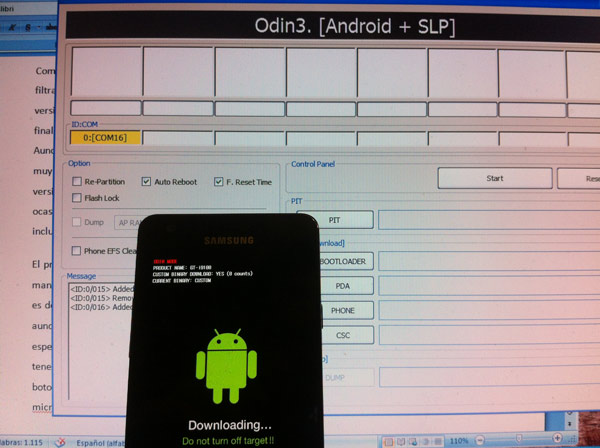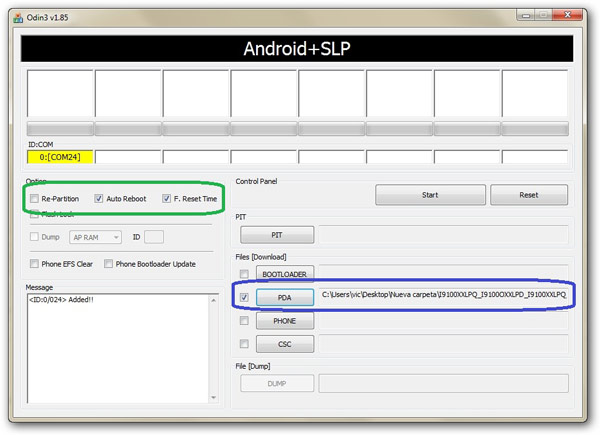Vouloir mettre à jour votre Samsung Galaxy S2 avec Android 4.0 sans avoir à attendre des semaines pour le OTA est disponible en Espagne ? Nous vous disons comment installer la mise à jour officiel en trois étapes faciles. Vous avez juste besoin d'avoir sous la main Choisir et un programme appelé ODIN. Voici les étapes pour forcer la mise à jour.
Hier, nous vous avons dit que la mise à jour de Ice Cream Sandwich pour le Samsung Galaxy S2, il arriverait fin mars, pour les modèles gratuits. Pour les versions commercialisées par les opérateurs, une date précise est encore inconnue. Cependant, il existe des méthodes par lesquelles la mise à jour officielle que la marque a publiée dans d'autres pays européens peut être installée. De cette façon, ceux qui ne peuvent pas attendre la chaîne officielle ont la possibilité de forcer la mise à jour.
Recommandations
Nous n'avons pas besoin de plus de cinq minutes. C'est le temps qu'il faudra installer Ice Cream Sandwich sur Samsung Galaxy S2 une fois que nous avons tous les programmes et la mise à jour situés sur le disque dur de notre PC. Il est important de noter que jusqu'à ce qu'une racine CF apparaisse, l'installation de la mise à jour officielle supprime les privilèges de superutilisateur ou racine. Nous vous recommandons également de ne pas interrompre le processus de mise à jour pour éviter de plus grands maux. De plus, il est conseillé de faire un sauvegarder, soit via des applications spécialisées que l'on peut trouver dans Google Play, ou par l'option de Choisir. Une fois la copie personnelle effectuée, il est conseillé d'appliquer une réinitialisation pour laisser le téléphone avec les paramètres d'usine.
Téléchargements et débogage USB
Après avoir fait ces recommandations, nous passons directement à l'action. Nous téléchargeons la ROM officielle avec ICS à partir de Micrologiciel Sam, pour le terminal européen (GT-i9100) (nous avons opté pour ce lien alternatif à la mise à jour polonaise car au moment où nous avons accédé à la mise à jour la plupart des serveurs étaient saturés). Cependant, il convient de s'assurer que la version en bande de base est I9100XXLPQ car ensuite la langue peut être parfaitement changée. Nous devrons également installer Choisir afin que Windows intègre les différents pilotes nécessaires à la bonne identification du téléphone. Nous téléchargeons ODIN, l'outil qui nous permettra d'installer la mise à jour depuis le PC. Il est conseillé de redémarrer le système par la suite. Nous veillons également à ce que la fonction téléphone soit activée sur le téléphone. débogage USB de Paramètres, applications, développement.
décalage ODIN
Une fois que nous avons vérifié la bonne installation des pilotes et la reconnaissance du téléphone par le PC, nous décompressons le fichier avec l'extension rar que nous avons précédemment téléchargé (mise à jour) dans un dossier. Nous exécutons ODIN et connectons le smartphone avec le câble de données à l'ordinateur en mode de téléchargement, ce qui est obtenu en appuyant simultanément sur les boutons d'alimentation, d'accueil et de réduction du volume. Il est important de s'assurer que l'option La repartition est désactivée. En revanche, Auto Reboot et F.Reset Time doivent être activés, comme on le voit dans la capture. À ce moment-là, la zone ID : COM deviendra jaune. Il ne nous reste plus qu'à sélectionner avec le bouton PDA le fichier tar.md5 du dossier où nous décompressons le fichier de mise à jour et appuyez sur le bouton Démarrer. En un peu plus de trois minutes, le téléphone redémarrera et exécutera Android 4.0 Ice Cream Sandwich.